Как смонтировать видео из кусочков и наложить музыку
В данной статье на Лайфхаки, я расскажу о монтировании видеоролика из кусочков, к которым мы добавим песню. Облачные технологии постепенно вытесняют приложения, которые устанавливаются на локальное хранилище устройства пользователя и запускаются с него. Разработчики стараются перенести в Веб абсолютно все, в том числе и достаточно тяжелый софт, работа которого предполагает выполнение сложных вычислений. Примером достаточно ресурсоемкого ПО являются видеоредакторы. Сейчас в Сети доступно несколько десятков приложений для обработки контента соответствующего формата. Ниже мы рассмотрим некоторые из них, и кратко расскажем о том, как смонтировать видео из кусочков и наложить музыку.

Редакторы видео онлайн
Содержание статьи:
Life2film – один из самых популярных сервисов для видеомонтожа онлайн
Чтобы сделать монтаж видео и, например, наложить на видеоряд музыку можно воспользоваться популярным сервисом Life2film. Он достаточно прост, так как не имеет того широкого функционала, которым обладают десктопные редакторы от Sony или Adobe.
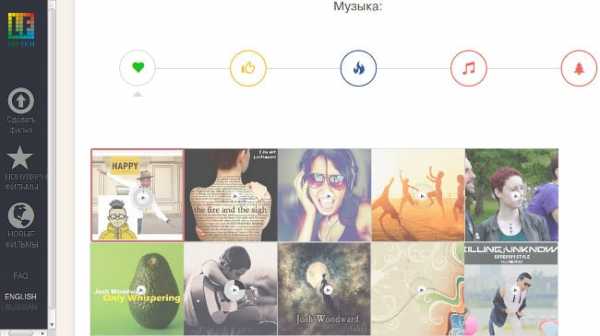
Монтировать видео онлайн на Life2film
- Чтобы начать пользоваться сервисом, необходимо в нем зарегистрироваться https://life2film.com/. Это можно сделать посредством авторизации через одну из социальных сетей.
- После этого потребуется загрузить файлы, нажав на кнопку «Выбрать файлы для загрузки», дождаться окончания процесса передачи данных и приступить непосредственно к самому редактированию.
- Интерфейс редактора предельно прост, а все его элементы подписаны. Поэтому разобраться с функционалом сможет каждый.
Следует отметить, что при помощи Life2film можно не просто обрезать видео, собрать фильм из нескольких отрывков и наложить музыку, но и улучшить картинку. Для этого на нем предусмотрено несколько фильтров, как, например, во VKontakte или Instagram.
Если вам необходимы сервисы по соединению видео и музыки онлайн, простите соответствующую статью.
Cellsea – соединяем несколько видео и добавляем музыку
Cellsea – еще один сервис, при помощи которого можно отредактировать соединить небольшое видео. В отличие от первого, он имеет куда более аскетичный интерфейс, который можно изучить за пару минут.
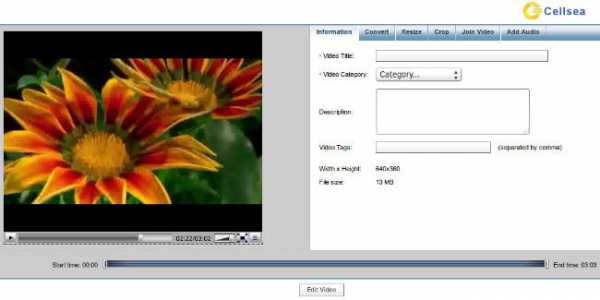
Смонтировать видео и наложить музыку онлайн на Cellsea
В отличие от Life2film на Cellsea можно не только обрезать видео и собрать из него видеоряд, но и добавить в свой фильм изображения.
Единственное неудобство, которое делает этот сервис неудобным, заключается в ограничении на размер файла – тот не должен превышать 25 мегабайт. Поэтому Cellsea подходит только для редактирования небольших видео, имеющих невысокое качество.
Wevideo – видеоредактор поможет смонтировать видео
Если Cellsea позволяет редактировать только очень маленькие видео, то при помощи Wevideo можно обработать мультимедийный контент, чей размер не превышает 1 гигабайта.
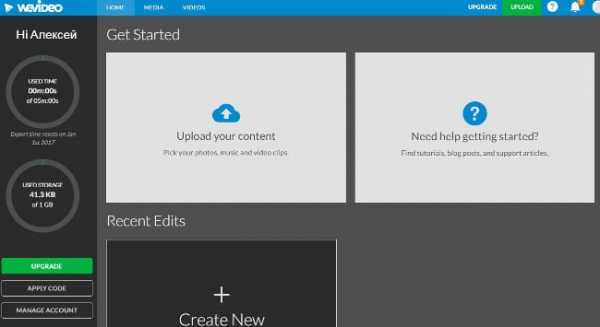
Отредактировать видео онлайн на Wevideo
Однако у пользователей Wevideo есть возможность снять это ограничение, оформив подписку, тем самым проапгрейдив свой аккаунт.
Чтобы воспользоваться возможностями сервиса потребуется вначале на нем зарегистрироваться https://www.wevideo.com/. Это можно легко сделать посредством авторизации через Google, Facebook или учетную запись Microsoft.
После авторизации откроется страница, на которой будет предложено загрузить хранящиеся у вас локально файлы на сервер сервиса. Когда это будет сделано, откроется непосредственно интерфейс редактора.
Сам собранный файл по завершению работы над ним сохранится в облаке и будет там находиться до поры, пока пользователь сам не решит его удалить (например, после загрузки отредактированного видео к себе на компьютер). Надеюсь вы разобрались с тем, как смонтировать видео из кусочков и наложить на него музыку, если нет просмотрите видеоурок с YouTube.
Инструкция онлайн видеомонтажа [видео]
Вконтакте
Одноклассники
lifehacki.ru
Как наложить музыку на видео в ютубе: быстро и бесплатно
Доброго времени суток, уважаемые читатели моего блога. Продолжаем учиться создавать собственные ролики. Как и всегда все будет легко и просто. Правда, многих из вас мне придется немного расстроить. Помните, что любая неудача может привести к счастливым жизненным поворотам. Вас ждут новые, непокоренные вершины. Надеюсь, вы будете готовы их принять.
Сегодня мы будем говорить с вами о том, как наложить музыку на видео в ютубе. Я расскажу как это сделать, хоть и считаю метод ущербным. Почему? Давайте поскорее узнаем.
Сегодня обойдемся без прелюдий. Буду рассказывать обо всем в процессе.
Добавление в ютубе
Прежде всего, чтобы добавить свою мелодию вам нужно зайти на Youtube и на ваш канал.

Теперь переходим к менеджеру видео.

Кликаем на стрелочку рядом с кнопкой «Изменить», чтобы вылезло дополнительное меню. Здесь находим «Звук».

К сожалению, на ютубе вы не можете добавлять свою музыку. Раньше эта функция была доступна, но, сами знаете: авторские права, юридическая ответственность, все дела. Короче говоря, со временем эту возможность разработчики решили исключить, чтобы не нести никакой ответственности и не потворствовать пиратству.
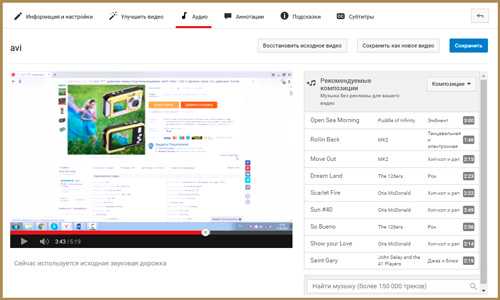
Сейчас вы можете выбрать композиции прямо онлайн, из списка. Их более 150 000. Искать по названию я бы не советовал. Вы не найдете тут ни Мадонны, ни Майкла Джексона, ни какого-то другого популярного певца. Только перебирать замучаетесь.
Я рекомендую просто нажать на лупу, ничего не вводя.
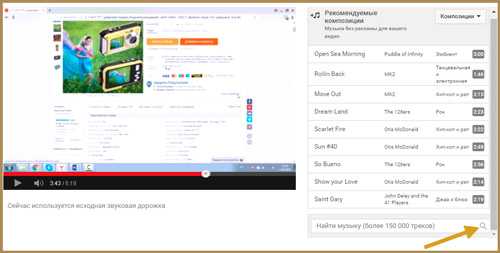
Рекомендую сразу ставить фильтр на композиции, длина которых приблизительно такая же, как и у вашего ролика.
Песнями, конечно, все это назвать сложно. Скорее довольно простые мелодии, зато за них вы гарантированно не понесете никакой юридической ответственности. Используйте в свое удовольствие и не задумываетесь. Все их можно использовать бесплатно.
Передвигайтесь мышью вниз и мелодии будут подгружаться автоматически. Нажимаете, слушаете и выбираете. Ничего тут подтверждать не надо. Выбрали композицию, она автоматически встроилась.
Ползунком вы можете сделать мелодию тише или громче. Это особенно актуально, если в ролике уже есть какие-то звуки.

После того как завершите останется только выбрать как вы хотите сохранить ролик: как новое видео или поверх старого (синяя кнопка).
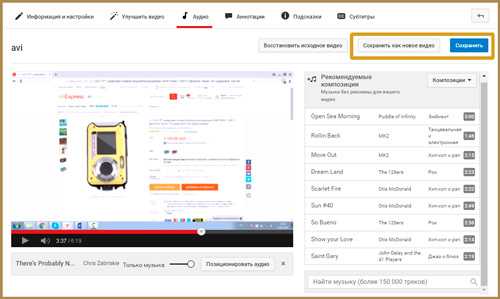
Ждете когда завершится обработка и готово.

Прекрасно понимаю, что после того как вы послушаете те варианты, которые предлагает сам YouTube, вы не сильно обрадуетесь. Я сразу сказал, что многие из вас расстроятся. Поэтому сразу предлагаю альтернативу.
Альтернативный метод
Я уже не раз писал о преимуществах программы Camtasia Studio, можете найти в статье «Два отличных способа быстро записать видео с экрана». Кстати, в публикации «Три метода уменьшить видео без потери качества» я доказал на фактах почему она лучше остальных.

Тем не менее, если вы не готовы, не проблемой будет найти ей альтернативу. Добавить музыку в ролик можно практически в любом редакторе. Кстати, недавно писал о программах для нарезки видео, так что вы можете посмотреть эту статью и найти готовые решения. Однако, я посоветую вам не тратить время, а сразу обратить внимание на Камтазию. Она будет радовать вас не один год. Вне зависимости от уровня мастерства.
Вот так она выглядит.
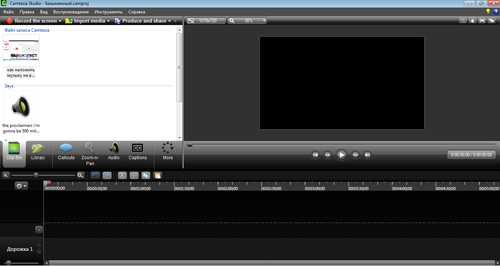
Как добавить композицию? Жмете на «Import Media».
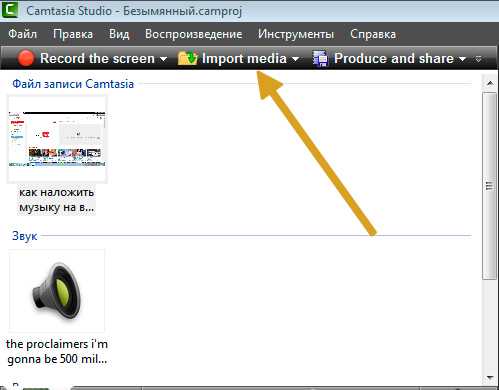
Находите на компьютере ролик и музыку. Открываете.
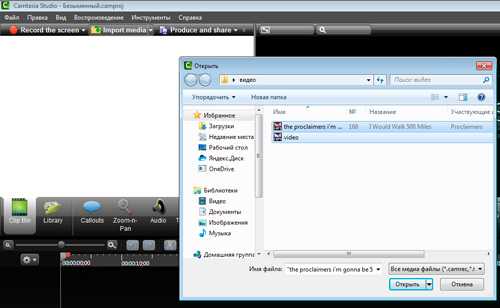
Видео перетаскиваете на Дорожку 1.
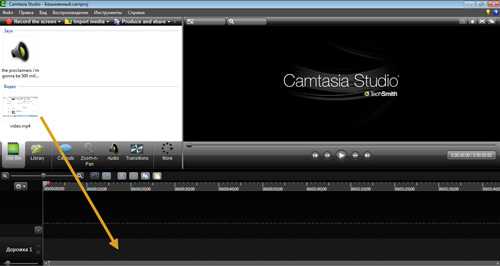
Музыку на дорожку 2.
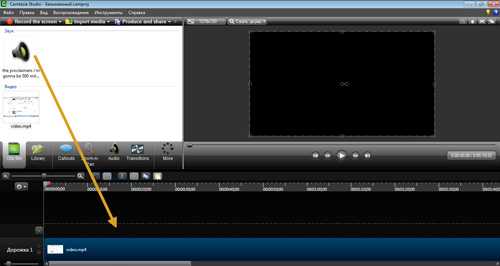
Готово. Осталось только сохранить. Публикация на эту тему кстати тоже есть в моем блоге. Там все не слишком просто.

Ну вот и все. Если у вас возникли трудности, могу предложить посмотреть мой авторский ролик о том, как добавлять музыку на ютубе и в Камтазия Студио.
Ну вот и все. Если вы хотите быстро научиться создавать крутые ролики, то могу посоветовать бесплатный видеокурс «Секреты создания эффектных видеороликов».

А также полный курс по работе с Camtasia Studio от Евгения Попова. Здесь вы найдете массу полезной информации, которая поможет разобраться и использовать приложение по полной.

И еще, могу рекомендовать интересный сервис по продвижению в социальных сетях и в ютубе — SocLike.
Ну вот и все. Подписывайтесь на рассылку и узнавайте больше о жизни и работе в интернете. До новых встреч.
start-luck.ru
Как в видео вставить музыку: способы и инструкции
В наше время технический процесс дошел до такого этапа, что заниматься монтажом видео может каждый, вне зависимости от возраста и профессии. Безусловно, это хорошо, и уже сейчас есть множество самоучек, которые занимаются любимым делом профессионально. Но все когда-то с чего-то начинали.
В данной статье пойдет речь о том, как в видео вставить музыку. Конечно, знатокам эта статья не даст полезной информации, но новички смогут почерпнуть основы видеомонтажа. Мы расскажем, как это сделать с помощью программы и с помощью онлайн-сервиса. Начинаем.
Как наложить аудио на видео с помощью программы
Сейчас мы рассмотрим первый способ, как вставить музыку в видео. Программа для этого находится в свободном доступе. Скачать и установить ее может каждый, а название ее — «ВидеоМОНТАЖ».
Итак, заходим на официальный сайт представленного ПО и находим ссылку на скачивание. Долго ждать не придется, так как данная программа легковесная, а не полноценный редактор. С помощью нее можно совершать незначительные операции по цветокорекции и наложению дорожек. В общем, как раз то, что нам нужно.
Как только загрузка завершится, начните установку. Используя «Мастер установки», укажите путь распаковки и не забудьте поставить галочку напротив строки «Добавить ярлык на рабочий стол», чтобы программа всегда была на видном месте.
Теперь осталось всего лишь запустить ПО и приступить к основному делу. Как раз сейчас мы и расскажем, как в видео вставить музыку.
Добавляем файлы
Программа открыта и ждет, когда вы начнете с ней работать. В первую очередь необходимо добавить в нее нужные файлы. Подготовьте их заранее и поместите в отдельные папки, чтобы в процессе не запутаться.
Если вы открыли программу в первый раз, то вы будете находиться во вкладке «Добавить». Если же перед вами выбрана другая вкладка, то переключитесь на необходимую. В левой области окна вы будете наблюдать иерархию папок. Именно там проложите путь к той, в которую вы заранее поместили необходимые файлы.
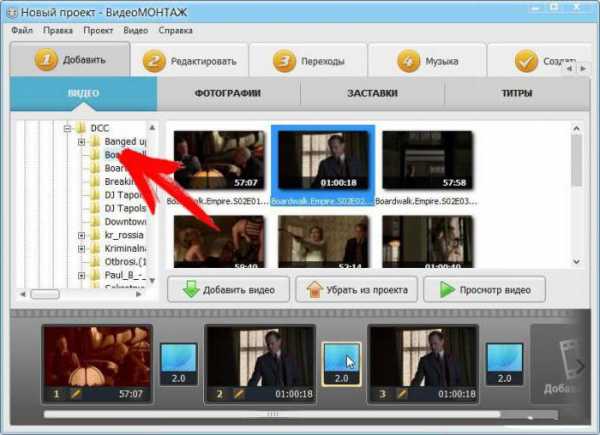
Теперь вам нужно их добавить в область для редактирования. Чтобы это сделать, перетащите необходимое видео в нижнюю панель. После этого вы увидите раскадровку данного видеоролика, если это так, то вы сделали все верно.
Подставляем аудиофрагмент
Сейчас расскажем о заключительном этапе. О наложении музыки на ролик. Программа «ВидеоМОНТАЖ» хороша тем, что она полностью на русском языке, и разобраться в ней будет в разы проще, чем в аналогах.
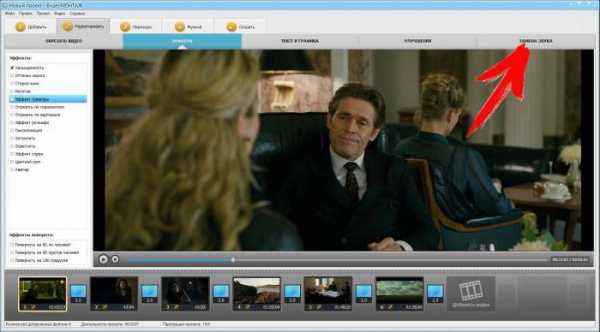
Чтобы быстро наложить музыку, нужно изначально переместиться во вкладку под названием «Редактировать». Уже в ней выбрать пункт «Замена звука». Перед вами откроется огромный ассортимент различных музыкальных композиций на любой вкус. Все они разбиты по категориям, поэтому вам будет легко ориентироваться. Однако, скорее всего, вы хотели бы вставить заранее подобранную композицию, и, к счастью, программа это позволяет.
Найдите соответственную кнопку и откройте проводник. В нем проложите путь к своему аудиофайлу и нажмите «Открыть». Как только вы это сделаете, программа автоматически заменит звук видео на выбранную вами музыку.
Ну вот и все, вы узнали первый способ, как в видео вставить музыку. В примере была представлена программа «ВидеоМОНТАЖ», которая является, как упоминалось выше, легковесной. То есть она не способна провести серьезную коррекцию видео- и аудиоматериала, однако для того, чтобы наложить звук на видеоролик, она сгодится.
Как наложить аудио на видео онлайн
Если вы не хотите загружать на свой компьютер стороннее программное обеспечение, чтобы наложить звук на видео, то для вас отлично подойдет видеоредактор, который работает в режиме онлайн. Кстати, он вам всем известен, но, скорее всего, вы не знали, что он на такое способен.
Дамы и господа, к вашему вниманию — YouTube! Да-да, именно он поможет нам совершить необходимые действия. А как в видео вставить музыку с помощью YouTube, читайте ниже:
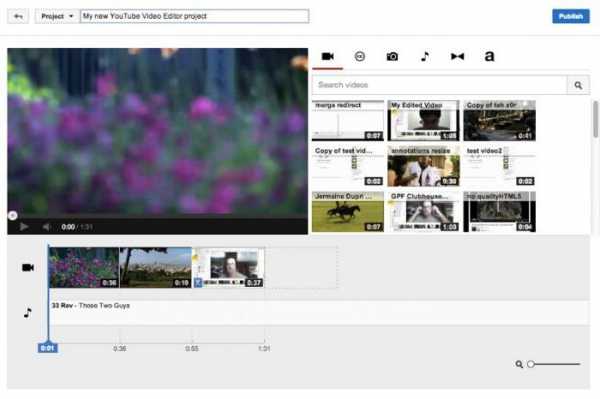
Зайдите на свой канал. Если его нет, то можете зарегистрироваться на данном видеохостинге, это займет немного времени.
В верхней панели выберите раздел «Менеджер видео».
Теперь на боковой панели слева выберите категорию «Создать» и в выпадающем меню нажмите на «Видеоредактор».
Далее нужно перетащить из «Проводника» нужный видеофрагмент в указанную область, затем удалить аудиофрагмент и вставить на его место ваш подготовленный.
После всех этих манипуляций остается просто сохранить видео и все. Как видно, вставить в видео музыку онлайн проще простого, а неотъемлемый плюс данного способа заключается в том, что вам не придется загружать на свой ПК постороннее ПО.
fb.ru
Музыка для создания видео — добавление бесплатной музыки
Однажды, Моцарт пришел к Сальери и с надрывом в голосе спросил:
— Слышь, Сальери, ты бесплатные и большие коллекции хорошей музыки в интернете знаешь?
— Не-а! — Ответил Сальери.
И хорошо, что так случилось, в результате Моцарт сел и написал свою незабываемую музыку, да и Сальери тоже прославился. и даже Пушкин, ай-да сукин сын, выдумал историю и неплохо на ней заработал.
Но это все лирика, а теперь пристум к делу!
Как пользоваться коллекцией бесплатной музыки для создания видеороликов

Музыкальный сервис jamendo позволяет в некоммерческих целях использовать достаточно большую подборку замечательной и при этом совершенно бесплатной музыки. Коллекция постоянно пополняется и содержит широчайший выбор различных музыкальных стилей и направлений, под любое настроение. Мы уверены, вы сможете найти себе музыку по душе.
Подробнее о лицензировании вы можете прочитать на соответствующей странице с пояснениями
Поиск бесплатной музыки
Однажды Корней Иванович Чуковский пришел к Маяковскому и попросил закачать ему на iPhone немного классной музычки на послушать, пока трусцой бегает. Маяковский, не будь дураком, скачал ему несколько подборок на jamendo. Корней послушал, побегал и понял, что в музыке ему делать больше нечего и стал писателем. И хорошим ведь писателем стал!
А мы, как завещал Маяковский в своем тайном и неопубликованном завещании (которое, надо сказать, по-секрету, накатал по быренькому, перед тем как), воспользуемся поиском хорошей музыки на jamendo для создания своего видеоролика.
Для поиска можно выбрать тему под настроение, нажав на соответствующую ссылку или искать по жанру. Каталог бесплатной музыки очень обширен, по-этому музыкальные записи можно искать по ключевым словам, для этого нужно воспользоваться поиском поиском.
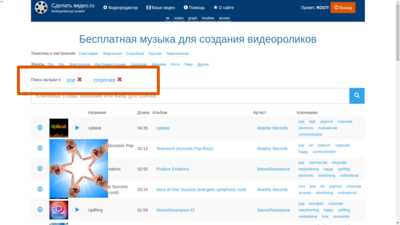
Если вы ранее выбирали жанры или темы то выбранные жанры и темы будут показываться над полем ввода поисковых фраз. Будьте внимательны, если забыть о том, что вы сузили область поиска — он может перестать выдавать результаты. Для удаления фильтра просто нажмите на слово с красным крестиком.
Прослушивание найденной музыки
Найденные музыкальные композиции показывается в интуитивно понятно таблице, содержащей фотографию обложки альбома, название песни, имя автора, название альбома, длительность и ключевые слова.
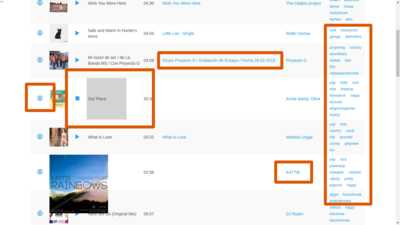
Для воспроизведения понравившейся песни воспользуйтесь кнопками воспроизведения и остановки или нажмите прямо на название песни, для выбора с какого момента её проигрывать, соответственно: начало записи — первая буква, окончание — серая вертикальная черта, после последней буквы названия.
Нажатие на автора композиции или название альбома покажет вам, все записи автора или выбранного альбома.
В самой правой части строки находится список ключевых слов этой композиции, нажатие на каждое из них позволит искать все композиции с этим ключевым словом, будьте внимательны, если вы раньше искали по настроению или по жанру, пересечение может не дать результатов.
Скачивание и добавление бесплатной музыки
Для того, что бы загрузить понравившуюся запись нажмите на значок скачивания, в самой левой части строки найденной музыкальной композиции.
videoredaktor.ru
Наложить музыку на видео онлайн
Если вы начали читать эту статью, значит вам интересно узнать о том, как можно быстро и качественно, не скачивая разные программы, наложить звук на видеозапись. Говорить мы будем о таком онлайн-сервисе как WeVideo. И прежде всего стоит сказать, что это довольно мощный сервис, который может предложить огромное количество возможностей. Итак, как с помощью WeVideo сделать интересное видео с впечатляющим звуковым сопровождением?
Авторизация
Для такой простой задачи, как наложение звука процесс регистрации кажется лишним. Конечно, хотелось бы иметь под рукой сервис, который не требовал бы авторизации, но такой найти довольно тяжело при нынешнем изобилии всякого «хлама» в Интернете. К тому же регистрироваться необходимо только один раз.
Перейдите на главную страницу WeVideo.
Нажимаем Get Started.
Выбираем Personal.
Далее – Try It For Free.
Затем необходимо зарегистрироваться. Можно заполнить анкету или использовать уже готовый аккаунт в Facebook, Google или Office.
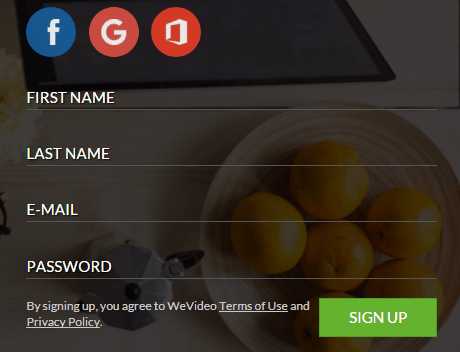
Работа с видеоредактором
Наша задача – наложить звук на видео, а это значит, что нам необходимо иметь одну звуковую дорожку и одну видеозапись. Чтобы добавить эти медиафайлы в WeVideo, нажмите на кнопку Upload, выберите нужные файлы и загрузите их.
В свободном распоряжении доступно 2ГБ памяти. Чтобы увеличить – заплатите.
После этого нажмите на кнопку Create A Video.
Как видим, добавленные звук и видео имеются в доступе. Путем их перетягивания накладываем эти медиафайлы на дорожки внизу.
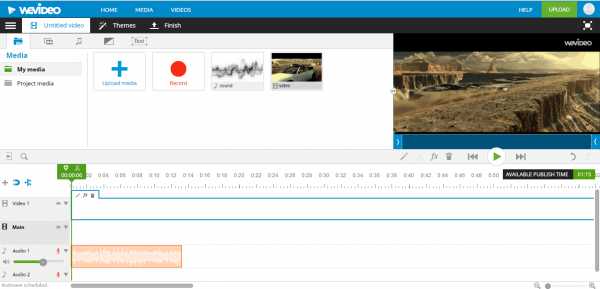
Готово. Звук наложен на видео. Далее, при вашем желании, вы можете поэкспериментировать с настройками и доступными инструментами, чтобы итоговый результат получился качественным и интересным.
softbrains.ru
